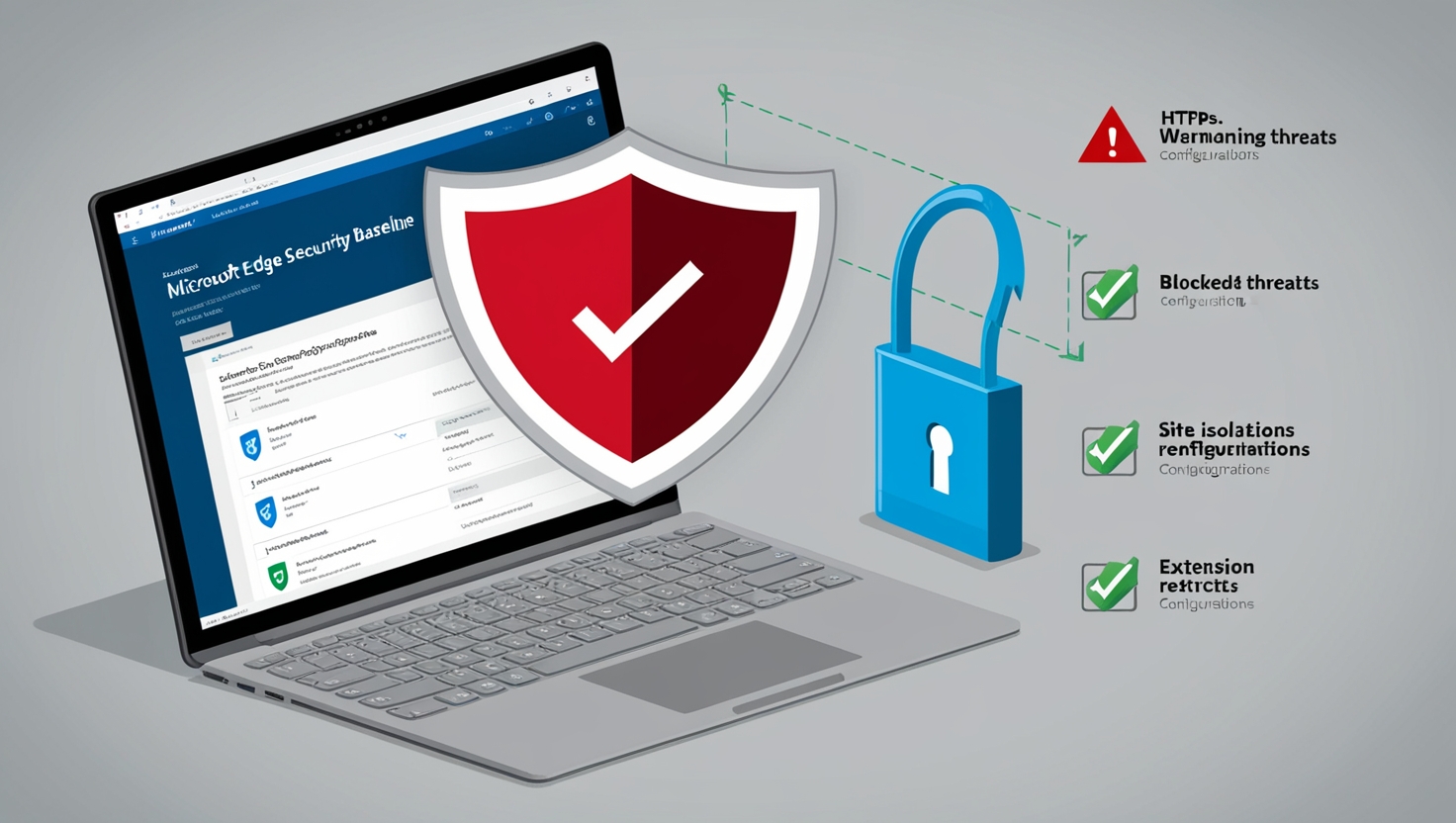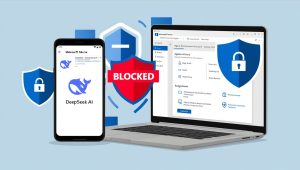🔒Em um cenário de ameaças cibernéticas cada vez mais sofisticadas, navegadores são um dos principais vetores de ataques, como phishing, exploração de vulnerabilidades e vazamento de dados. Implementar uma baseline de segurança no Microsoft Edge é essencial para mitigar riscos e garantir que os usuários corporativos naveguem com proteção máxima.
🔍 O que é a Baseline de Segurança do Microsoft Edge?
Uma baseline de segurança é um conjunto de configurações padronizadas projetadas para reforçar a postura de segurança de um navegador, reduzindo superfícies de ataque e garantindo conformidade com políticas corporativas. Implantada via Microsoft Intune, essa baseline oferece uma abordagem padronizada para reforçar a segurança do navegador sem a necessidade de configurações manuais extensivas.
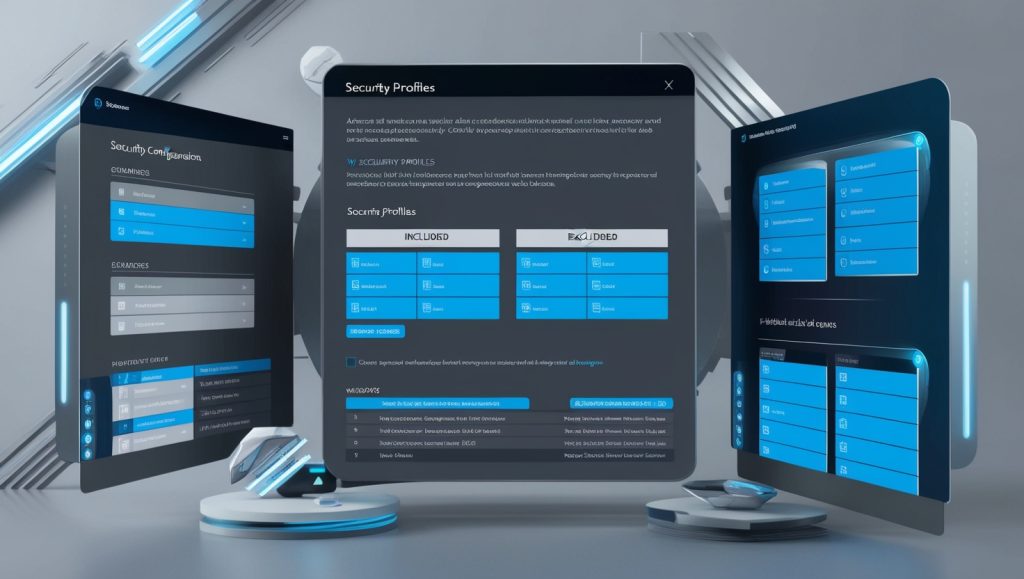
🛡️ Proteção aprimorada com configurações pré-definidas
Antes da baseline, cada organização precisava definir suas próprias configurações de segurança no Edge, o que frequentemente resultava em configurações inconsistentes e brechas de segurança. Com a baseline, todas as diretrizes recomendadas são aplicadas automaticamente, reduzindo erros humanos e fortalecendo a defesa contra ataques.
💡 Como a baseline melhora a segurança?
A baseline do Microsoft Edge foi projetada para:
- ✅ Reduzir a superfície de ataque, bloqueando recursos que podem ser explorados por hackers.
- ✅ Garantir conformidade com regulamentações como LGPD, GDPR e normas internas.
- ✅Automatizar configurações, reduzindo o tempo e esforço necessário para aplicar políticas de segurança.
🔐 Principais configurações da Baseline v128

1 – Site Isolation – Separação de processos para evitar ataques
Essa configuração garante que cada site seja executado em um processo isolado, impedindo que páginas maliciosas acessem dados de outras abas abertas.
🔹 Recomendação: Habilitar o Site Isolation para fortalecer a proteção contra ataques de execução remota.
2 – Restrição de extensões – Controle sobre quais extensões podem ser instaladas
A baseline permite definir quais extensões podem ou não ser instaladas no Edge, bloqueando aquelas que representam riscos de segurança.
🔹 Recomendação: Habilitar o bloqueio de extensões não autorizadas e manter uma lista de extensões seguras.
3 – Bloqueio de autenticação HTTP básica – Evitando credenciais expostas
A autenticação HTTP básica pode expor credenciais de usuários em texto simples, tornando-se um alvo para ataques.
🔹 Recomendação: Desativar a autenticação HTTP básica e usar métodos modernos, como NTLM e Kerberos.
4 – Microsoft Defender SmartScreen – Proteção contra sites maliciosos
O SmartScreen protege os usuários contra phishing e downloads maliciosos, verificando URLs e arquivos em tempo real.
🔹 Recomendação: Habilitar o SmartScreen e impedir que usuários ignorem alertas de segurança.
5 – Proteção contra Typosquatting – Prevenindo ataques via erro de digitação de URLs
Essa funcionalidade impede que os usuários acessem sites falsificados criados para roubar informações devido a erros de digitação em URLs.
🔹 Recomendação: Habilitar a proteção contra Typosquatting para evitar golpes de engenharia social.
⚙️ Como configurar a Baseline do Microsoft Edge no Intune
Passo 1 – Acessando o Intune e localizando a baseline
- Acesse o Microsoft Intune (https://intune.microsoft.com).
- Vá até Segurança do ponto de extremidade > Bases de referência de segurança > Linha de Base de Segurança do Microsoft Edge
- Clique em Criar Perfil > Criar.
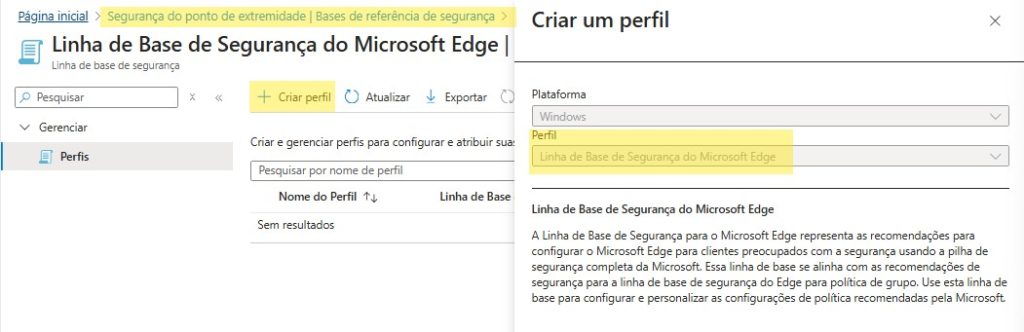
Passo 2 – Configurando as políticas recomendadas
- Dentro da baseline, revise cada configuração de segurança.
- Ajuste conforme as necessidades da organização (exemplo: permitir ou bloquear extensões específicas).
- Salve e aplique as configurações.
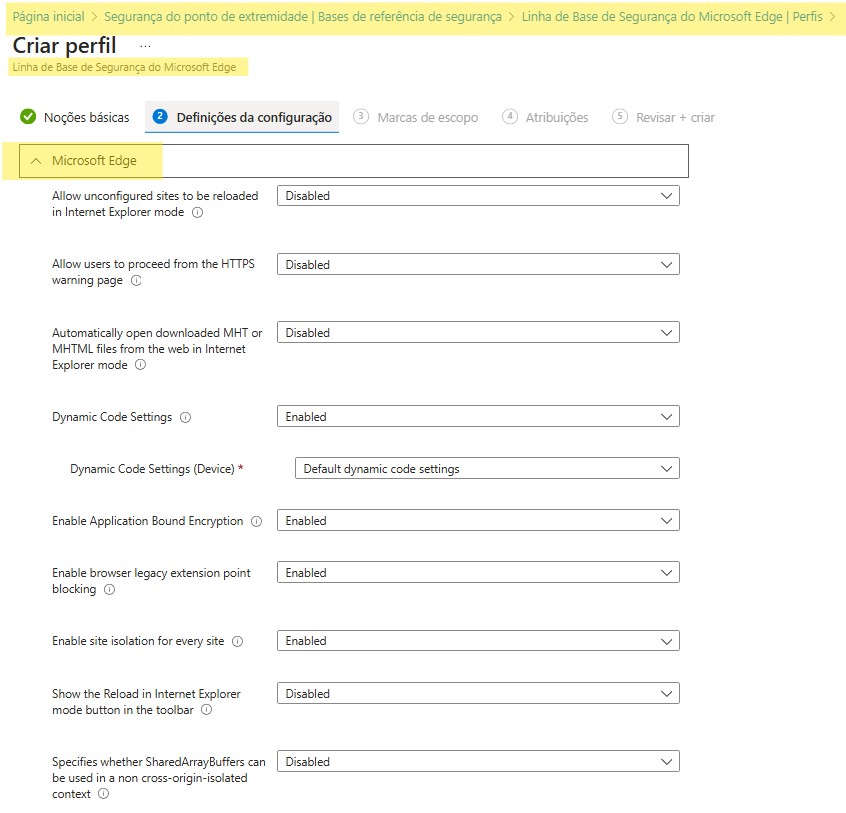
Passo 3 – Aplicando a baseline aos dispositivos da empresa
- Vá para Atribuições e selecione os grupos de dispositivos ou usuários que receberão a política.
- Clique em Salvar e Aplicar.
- Monitore os relatórios para garantir que a baseline foi aplicada corretamente.
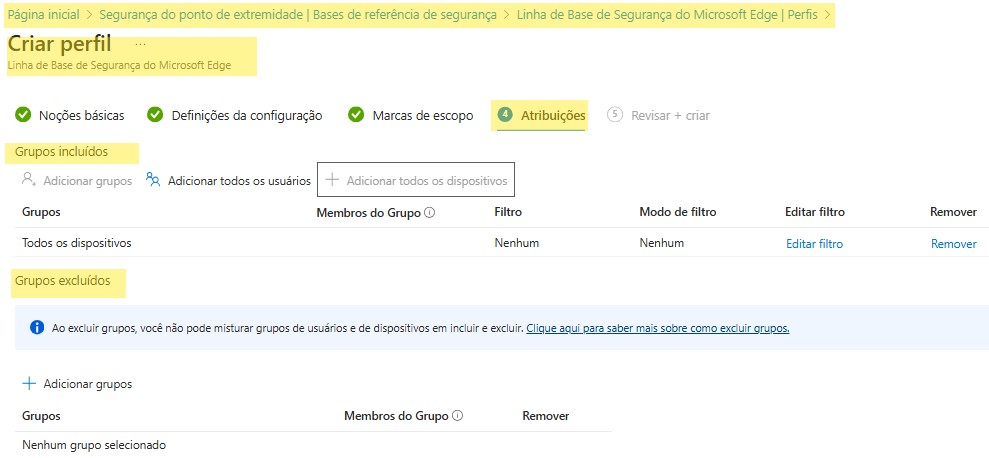
⚖️ Desafios da Baseline de Segurança do Edge
Embora a baseline aumente a segurança, algumas configurações podem impactar a experiência do usuário, como:
- ✅ Restrições no uso de extensões.
- ✅ Bloqueio de certos métodos de autenticação.
- ✅ Exigência de verificações constantes via SmartScreen.
É importante equilibrar segurança e usabilidade ao aplicar essas configurações.
🔒 Conclusão – Vale a pena usar a Baseline de Segurança do Edge?
A Baseline de Segurança do Microsoft Edge versão 128 é uma ferramenta essencial para empresas que buscam proteção avançada contra ameaças cibernéticas e conformidade com políticas de segurança.
Com a configuração correta via Microsoft Intune, organizações podem garantir um ambiente seguro, minimizando riscos e protegendo usuários contra ataques modernos. No entanto, cada empresa deve avaliar as restrições impostas e personalizar a baseline para encontrar o equilíbrio ideal entre segurança e experiência do usuário.